Wix Events: SEO Ayarlarını Optimize Etme
4 dk.
Bu makalede
- Etkinlik Detayları ve Kayıt sayfası için SEO'yu optimize etme
- Sosyal paylaşım için SEO'yu optimize etme
- SSS
Etkinliklerinizin arama motorlarındaki ve sosyal medyadaki görünürlüğünü artırmak için SEO ayarlarını optimize edin.
Etkinlik Detayları ve Kayıt sayfası için SEO'yu optimize etme
Varsayılan olarak, SEO başlık etiketi ve Etkinlik Detayları ve Kayıt sayfanızın URL'si, etkinlik adınızdan ve site adınızdan oluşturulur. Sayfa açıklaması, etkinlik içeriğinizden otomatik olarak alınır. Başlık etiketini, meta açıklamayı ve URL'yi etkinliğinizi daha iyi yansıtacak şekilde özelleştirebilirsiniz.
Yani varsayılan olarak, bu sayfa...
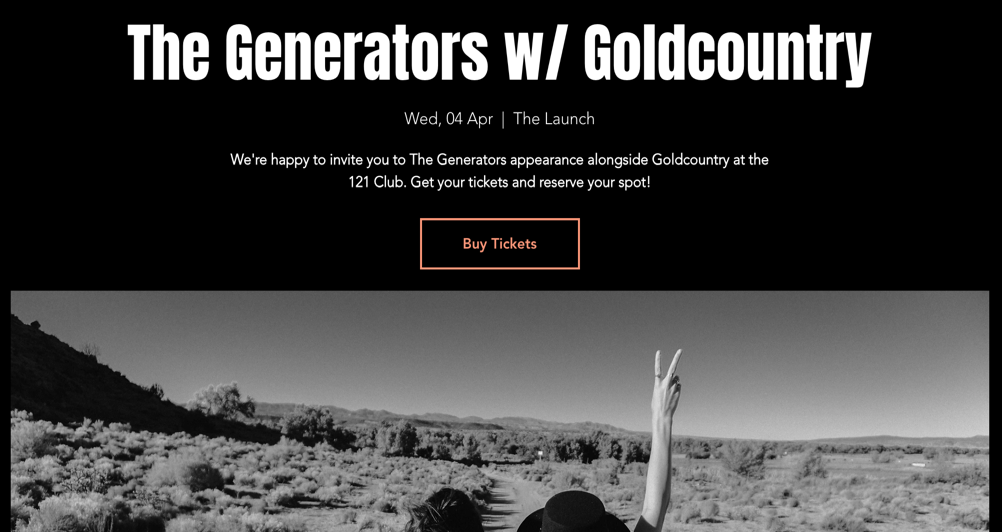
...Google arama sonuçlarında böyle görünür:
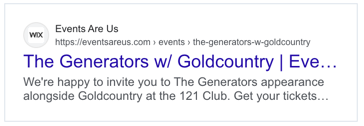
Etkinlik Detayları ve Kayıt sayfasının SEO'sunu optimize etmek için:
- Sayfanızın kontrol panelinden Yayınlanmış Etkinlikler sekmesine gidin .
- İlgili etkinliğin yanındaki Diğer Eylemler simgesine
 tıklayın.
tıklayın. - SEO Ayarlarını Düzenle'yi seçin.
- SEO ayarlarını gerektiği gibi özelleştirin:
- Başlık Etiketi: Sayfanın konusunu özetleyen kısa bir başlık etiketi ekleyin. Sayfa başlığı arama motorları sonuçlarında burada belirlediğiniz şekilde görünür.
- Meta Tanım: Etkinliği özetleyen kısa bir açıklama yazın. Katılımcılar bu açıklamaya bakarak etkinliğin kendilerine hitap edip etmediğini anlayabilirler.
Not: Arama motorları farklı bir açıklama gösterebilir. - URL kısa ismi: Bu kısa isim Sayfa URL'sinin sonuna eklenir. URL kısa ismini yalnızca içeriği daha iyi yansıtmasını istiyorsanız değiştirin ve kısa, açıklayıcı ve kolay okunur olmasına dikkat edin.
Not: Etkinliğin URL kısa ismini güncellerseniz, eski URL'den gelen trafik otomatik olarak yenisine yönlendirilir. - Dizine eklenme durumu: Arama motorlarının sayfanızı taraması ve dizine eklemesi konusundaki tercihinizi belirlemek için geçiş düğmesine tıklayın:
- Etkin: Sayfa dizine eklenir ve arama sonuçlarında bulunabilir hale gelir.
- Devre Dışı: Sayfa dizine eklenmez ve dolayısıyla arama sonuçlarında görünmez.
- Kaydet'e tıklayın.
İpucu:
Sitenizin SEO ayarlarını kullanarak değişiklikleri aynı anda birden fazla etkinlik sayfasına uygulayabilirsiniz. Daha ayrıntılı düzenleme için Sayfaya Göre Düzenle sekmesine giderek her sayfanın URL kısa isimlerini ve meta etiketlerini ayrı ayrı yönetin.
Sosyal paylaşım için SEO'yu optimize etme
Görüntü, başlık ve açıklama dahil olmak üzere etkinliğinizin sosyal medya paylaşımlarındaki görünümünü optimize etmek için Sosyal Paylaşım ayarlarınızı özelleştirebilirsiniz. Ayrıca X (Twitter) ayarlarınızı özelleştirerek etkinlik sayfalarınızı bu platformda farklı görüntü ve metin içerikleriyle paylaşabilirsiniz.
İpucu:
Varsayılan sosyal paylaşım ayarlarını düzenlemek için:
- Sayfanızın kontrol panelinden Yayınlanmış Etkinlikler sekmesine gidin .
- İlgili etkinliğin yanındaki Diğer Eylemler simgesine
 tıklayın.
tıklayın. - SEO Ayarlarını Düzenle'yi seçin.
- Sosyal paylaşım sekmesine tıklayın.
- Etkinlik görüntüsünün üzerine gelin ve bir seçenek belirleyin:
- Mevcut görüntüyü düzenleyin:
- Fotoğraf Stüdyosu'nu açmak için Ayarla simgesine
 tıklayın.
tıklayın. - Görüntüyü düzenleyin ve Kaydet'e tıklayın.
- Fotoğraf Stüdyosu'nu açmak için Ayarla simgesine
- Görüntüyü değiştirin:
- Değiştir simgesine
 tıklayın.
tıklayın. - Görüntünüzü seçin ve Sayfaya Ekle'ye tıklayın.
- Değiştir simgesine
- Mevcut görüntüyü düzenleyin:
- og:title alanına başlığınızı girin.
- og:description alanına açıklamanızı girin.
- X paylaşımlarında farklı görüntü ve metinler kullanmak için X Ayarları'na tıklayın:
- Farklı bir görüntü seçmek için Değiştir simgesine
 tıklayın.
tıklayın. - Kart boyutu seç'in altından bir kart boyutu seçin.
- x:title alanına bir sayfa başlığı ekleyin.
- x:description alanına bir sayfa açıklaması ekleyin.
- Farklı bir görüntü seçmek için Değiştir simgesine
- Kaydet'e tıklayın.
Önemli:
Diğer sosyal ağlar için aşağıdaki araçları kullanın:
Sosyal paylaşımlardaki etkinlik görüntüsünü yakın zamanda değiştirdiyseniz, güncel site bilgilerinin gösterilmesini sağlamak için site URL'nizi Facebook hata ayıklayıcısına girmenizi öneririz.
Diğer sosyal ağlar için aşağıdaki araçları kullanın:
SSS
Etkinliklerin SEO ayarlarını düzenleme hakkında daha fazla bilgi edinmek için aşağıdaki sorulara tıklayın.
Değişikliklerin arama motoru sonuçlarında görünmesi ne kadar sürer?
SEO başlık etiketi ve meta tanım için ideal uzunluk nedir?
SEO ayarlarını aynı anda birden fazla etkinlik için optimize edebilir miyim?
Open Graph (og) verileri nedir ve SEO için neden önemlidir?
Bir etkinliğin SEO ayarlarındaki Gelişmiş sekmesi ne işe yarar?

